win10 怎么快速 给磁盘分区 win10磁盘怎么重新分区
很多人在装完win10系统之后,发现磁盘分区只有一个或两个,这样对于管理文件很是不方便,所以我们可以给磁盘进行分区,很多新手小白可能并不知道win10磁盘怎么重新分区吧,带着大家的这个问题,本文给大家带来win10快速 给磁盘分区的详细步骤。
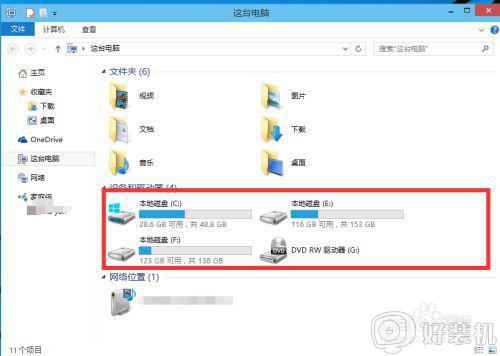
具体步骤如下:
1、进行分区之前,我们必须进入系统的磁盘管理。进入磁盘管理发方式有两种。一种是通过电脑属性,进入磁盘管理。第二种是直接右键点击windows键(windows+X)选择磁盘管理。
这里以第一种为例,右键点击我的电脑,然后选择“管理”。如图示,然后选择磁盘管理。
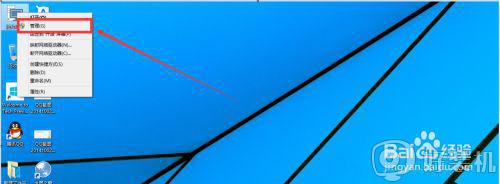
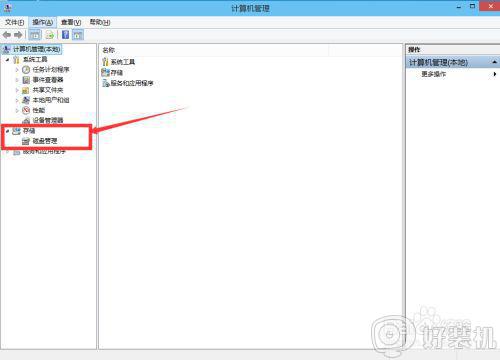
2、进入磁盘管理之后,我们可以看到我的分区情况。然后选择你需要进行分区的磁盘,点击右键,然后选择“压缩卷”,如图示。这个操作比较的简单。
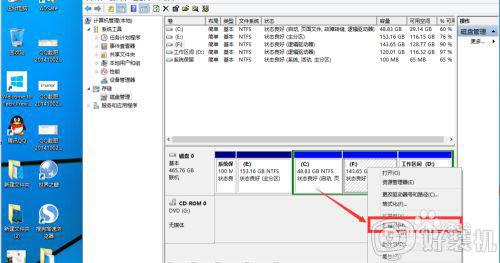
3、然后系统会自动的查询压缩空间,这个时间就需要看电脑的配置。
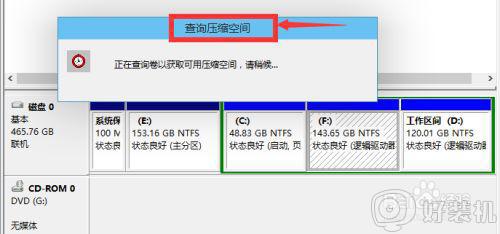
4、然后我们选择选择好需要压缩空间的大小。点击压缩即可。
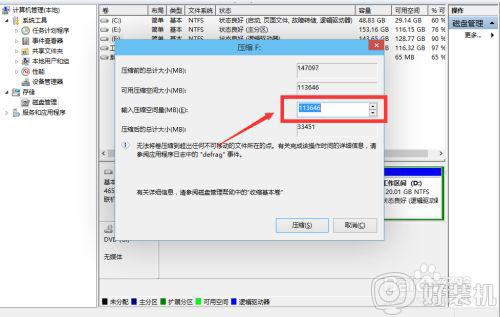
5、等一会,空间就压缩好了。如图示会出现一个可用的空间。这就是我们刚才压缩出来的空间。
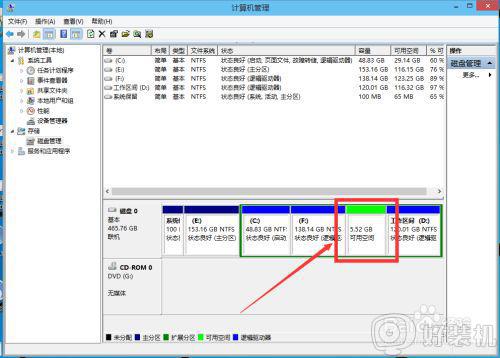
6、然后我们选中该空白分区,点击右键,选择“新建简单卷”。
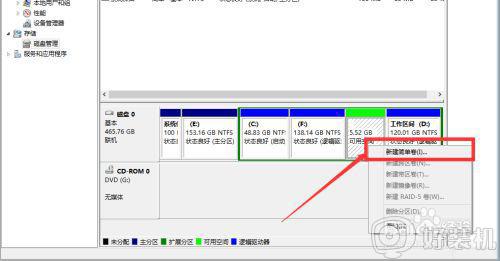
7、进入新建简单卷向导,我们这里直接点击“下一步”就好了。
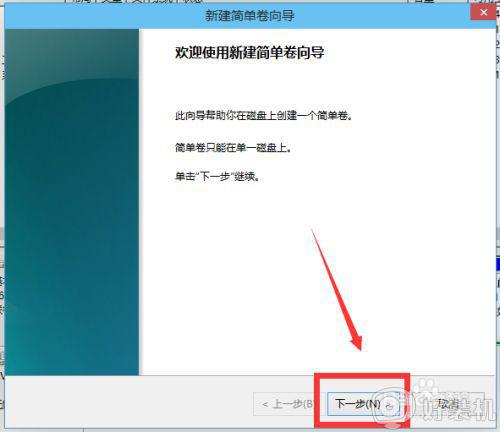
8、然后我们指定卷的大小,我们可以输入自己想要的大小。然后点击“下一步”。
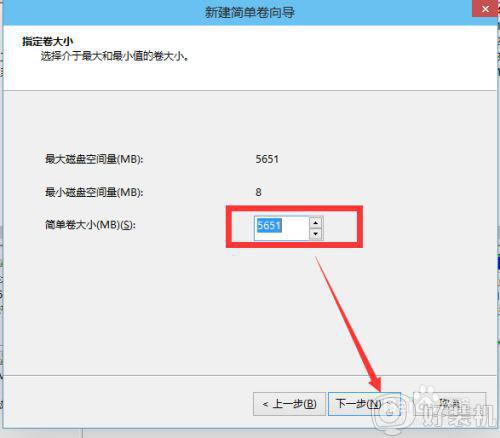
9、为你新建的简单卷,选择盘符。
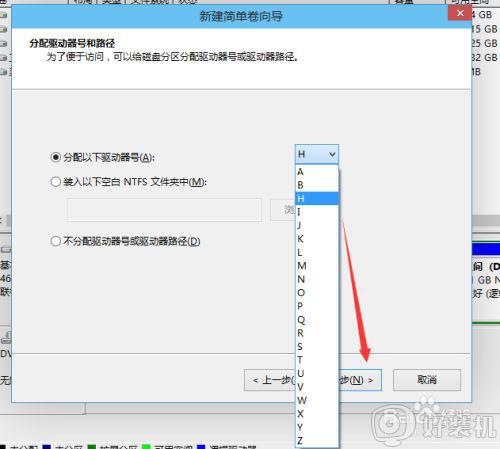
10、然后为你新建的简单卷选择磁盘的格式,这里我们一般选择“NTFS”就好了。
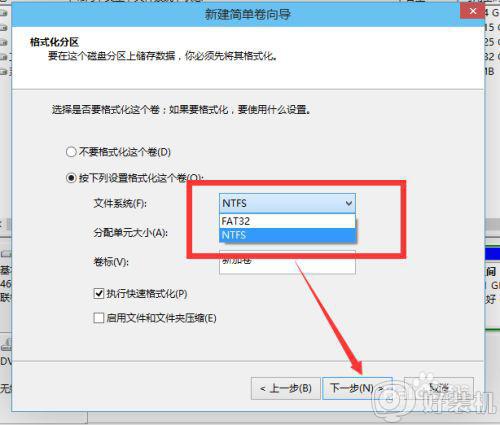
11、最后,我们点击完成。等待一会就好了。
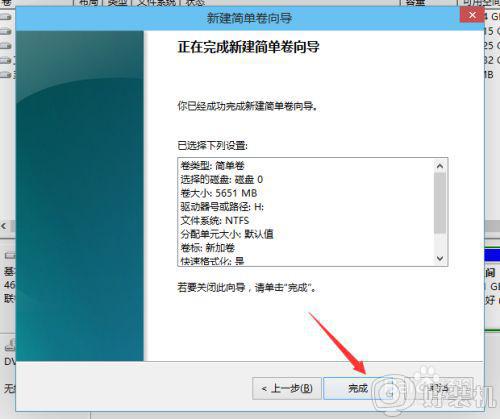
上述给大家讲解的就是win10 怎么快速 给磁盘分区的详细内容,是不是挺简单呢,大家可以按照上面的方法来操作就行了。
win10 怎么快速 给磁盘分区 win10磁盘怎么重新分区相关教程
- win10磁盘怎么分区合并 win10磁盘合并分区图文步骤
- win10磁盘管理分区设置方法 win10中磁盘管理怎么分区
- win10磁盘分区的详细步骤 win10怎么给磁盘分区
- win10合并磁盘的方法 win10怎么合并磁盘
- windows10合并分区的方法 Win10硬盘分区合并步骤
- win10软件如何进行磁盘分区管理 win10对磁盘进行分区管理的方法
- win10磁盘管理工具在哪里 win10系统的磁盘管理怎么找
- win10磁盘分盘怎么弄 win10系统磁盘如何分区
- win10磁盘管理在哪里 win10快速打开磁盘管理的方法
- windows10合并分区的操作教程 win10合并分区的方法
- win10拼音打字没有预选框怎么办 win10微软拼音打字没有选字框修复方法
- win10你的电脑不能投影到其他屏幕怎么回事 win10电脑提示你的电脑不能投影到其他屏幕如何处理
- win10任务栏没反应怎么办 win10任务栏无响应如何修复
- win10频繁断网重启才能连上怎么回事?win10老是断网需重启如何解决
- win10批量卸载字体的步骤 win10如何批量卸载字体
- win10配置在哪里看 win10配置怎么看
热门推荐
win10教程推荐
- 1 win10亮度调节失效怎么办 win10亮度调节没有反应处理方法
- 2 win10屏幕分辨率被锁定了怎么解除 win10电脑屏幕分辨率被锁定解决方法
- 3 win10怎么看电脑配置和型号 电脑windows10在哪里看配置
- 4 win10内存16g可用8g怎么办 win10内存16g显示只有8g可用完美解决方法
- 5 win10的ipv4怎么设置地址 win10如何设置ipv4地址
- 6 苹果电脑双系统win10启动不了怎么办 苹果双系统进不去win10系统处理方法
- 7 win10更换系统盘如何设置 win10电脑怎么更换系统盘
- 8 win10输入法没了语言栏也消失了怎么回事 win10输入法语言栏不见了如何解决
- 9 win10资源管理器卡死无响应怎么办 win10资源管理器未响应死机处理方法
- 10 win10没有自带游戏怎么办 win10系统自带游戏隐藏了的解决办法
